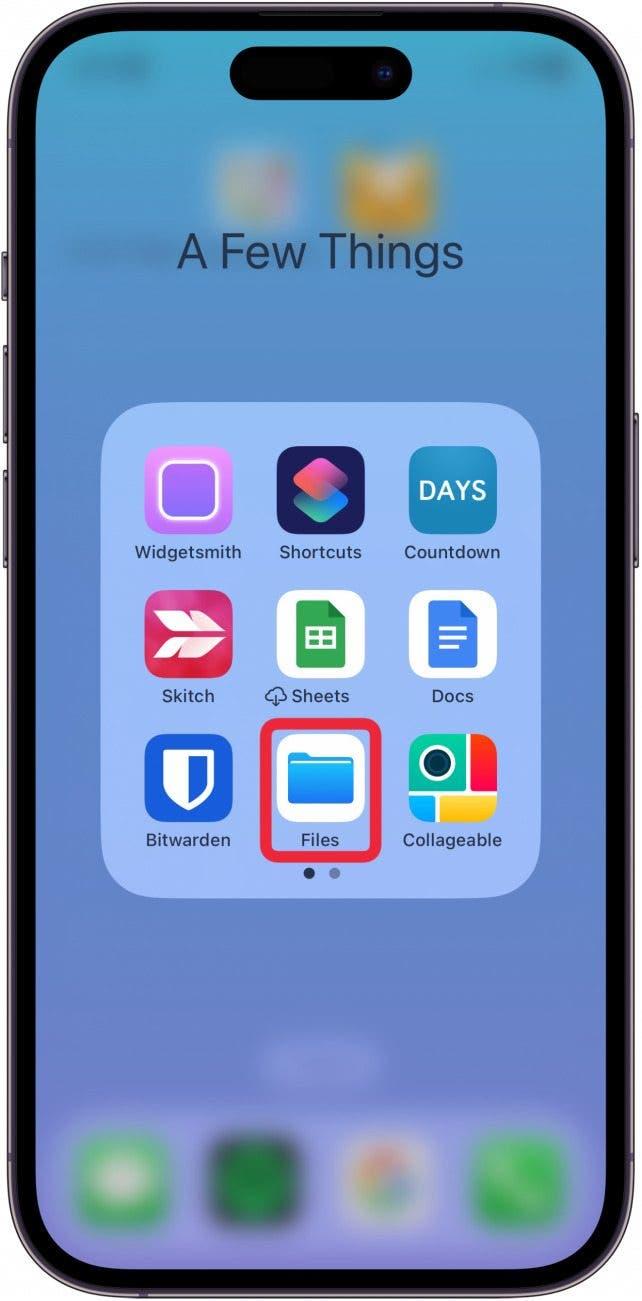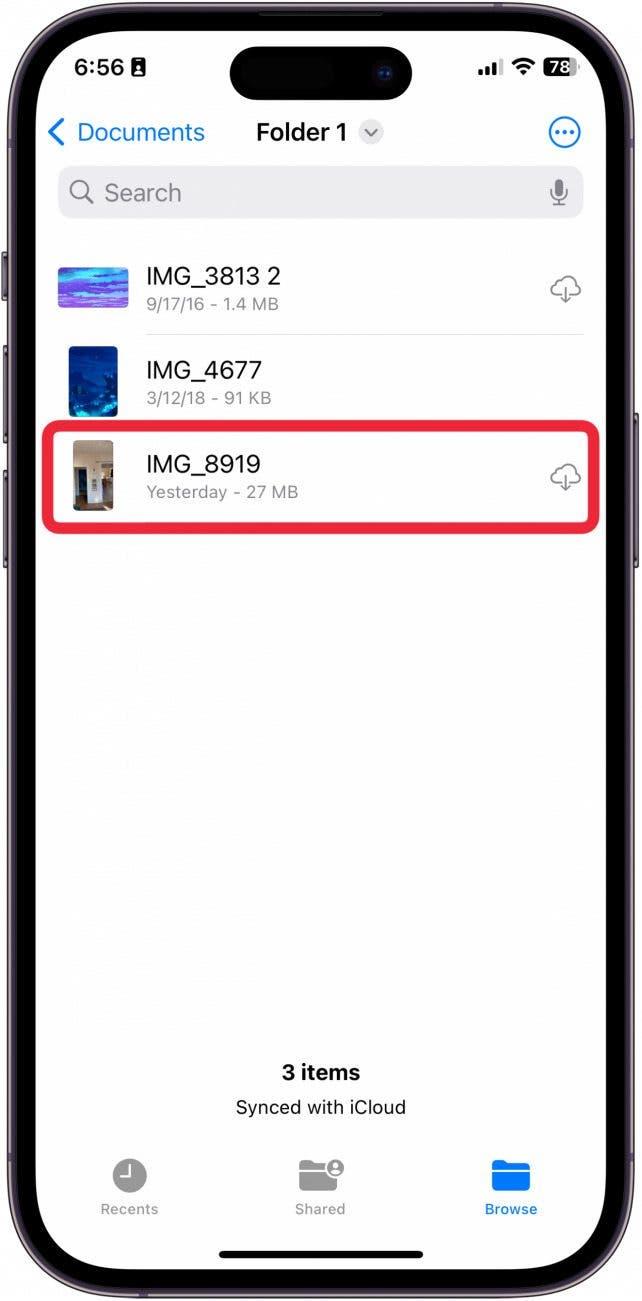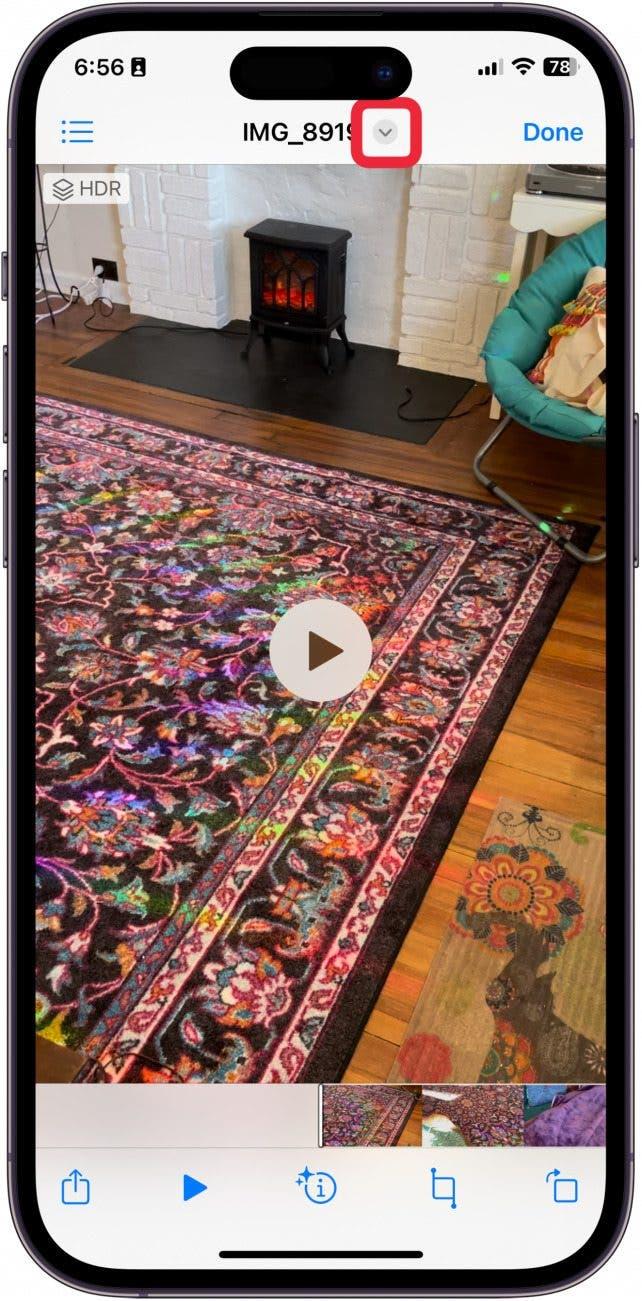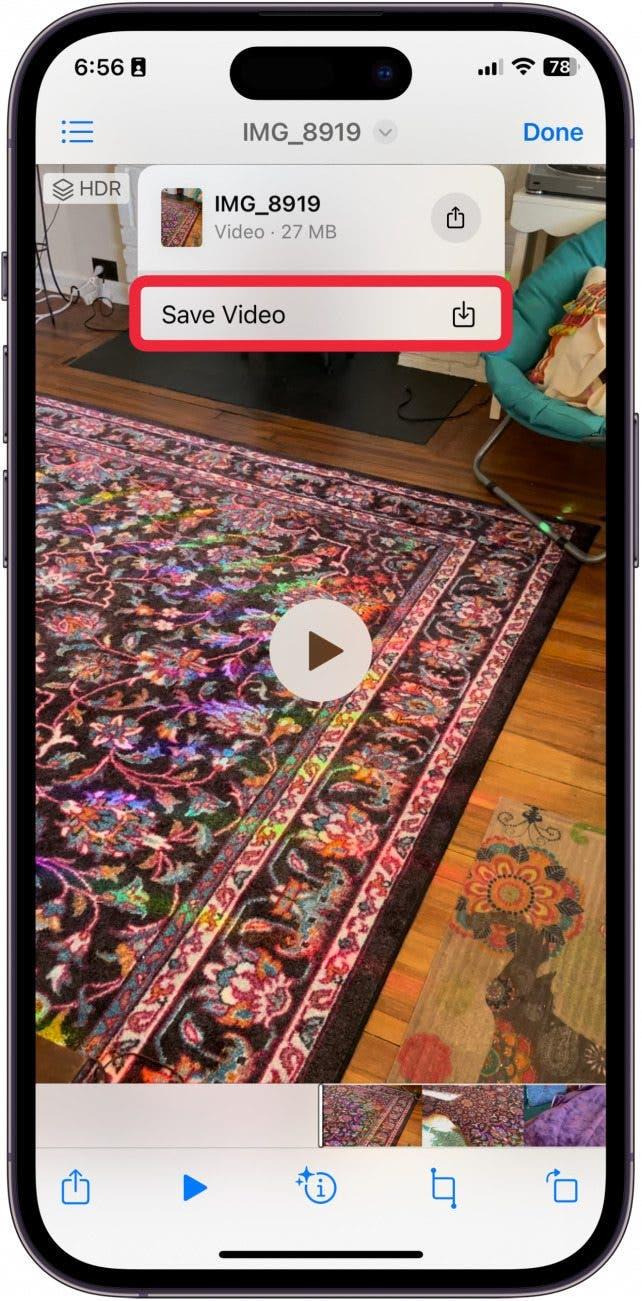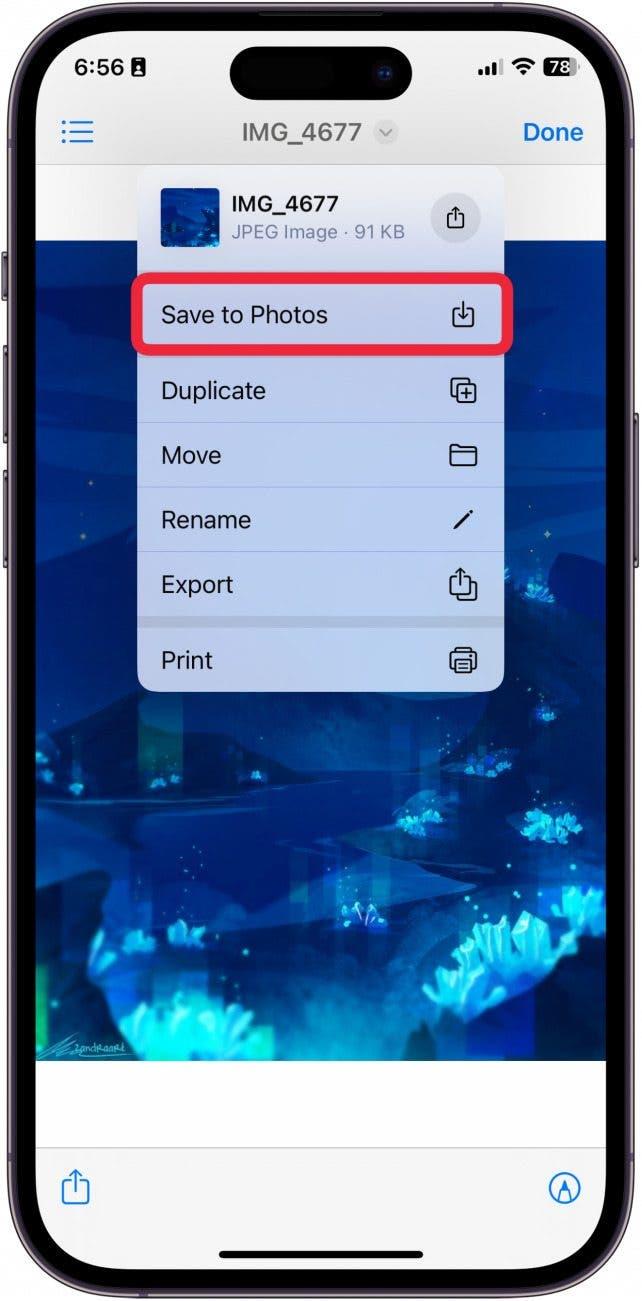თქვენი iPhone- დან iCloud- ის შინაარსზე წვდომა საოცარი გზაა, რომ ყოველთვის გქონდეთ წვდომა თქვენს მნიშვნელოვან დოკუმენტებზე. ამასთან, თუ გსურთ ფაილების აპლიკაციიდან ფოტოების ან ვიდეოების გადატანა თქვენს iPhone- ზე ფოტოების აპლიკაციაში, შეიძლება იცოდეთ, შესაძლებელია თუ არა ეს. საბედნიეროდ, ეს არის! სანამ თქვენს iPhone- ზე საკმარისი შენახვა გაქვთ, შეგიძლიათ შეინახოთ ფოტოები და ვიდეოები ფაილებიდან თქვენი კამერის რულამდე. აქ მოცემულია, თუ როგორ უნდა შემოიტანოთ ფოტოები ან ვიდეოები ფაილებიდან ფოტოებამდე.
გადაიტანეთ ვიდეოები ან ფოტოები ფაილებიდან iPhone ფოტოების აპლიკაციაში
სანამ სწორად გადაიტანეთ ფოტოები ან ვიდეო ფაილებიდან თქვენს ფოტო გალერეაში, დარწმუნდით, რომ შეგიძლიათ იპოვოთ ფაილი ფაილების აპლიკაციაში და თქვენს iPhone- ს აქვს საკმარისი საცავი, რომ ჩამოტვირთოთ ვიდეო ან ფოტო. თუ გსურთ მეტი გაიგოთ თქვენი iPhone- ის შესახებ, დარეგისტრირდით ჩვენს უფასოდ დღის ბიულეტენი! აქ მოცემულია, თუ როგორ უნდა გადაიტანოთ ფაილები ფოტოებზე, ისრის გადაღებით ფოტო ან ვიდეოს სახელის გვერდით:
- თქვენს iPhone- ზე გახსენით ფაილების აპლიკაცია .

- შეეხეთ ფოტოს ან ვიდეოს, რომლის შენახვა გსურთ.

- შეეხეთ ისარს ფოტო ან ვიდეოს სათაურის გვერდით.

- თუ ეს ვიდეოა, შეეხეთ ვიდეოს შენახვას .

- თუ ეს ფოტოა, შეეხეთ ფოტოებს .

ახლა, თქვენ უნდა შეძლოთ ვიდეო ან ფოტო იპოვოთ ფოტოების აპლიკაცია თქვენს iPhone- ზე. როგორც ზემოთ აღვნიშნე, თქვენ ასევე შეგიძლიათ იპოვოთ Save Photo ვარიანტი წილის ხატის დაჭერით. როგორც FinalNote, ასევე შეგიძლიათ შეინახოთ სურათები თქვენი კამერის რულონიდან თქვენს ფაილების აპლიკაციაში ნებისმიერ დროს. თქვენ შეგიძლიათ შეინახოთ სურათები, როგორც სურათის ფაილის ტიპი, ან თუნდაც შეინახოთ ფოტო, როგორც PDF თქვენს iPhone- ზე .
 აღმოაჩინეთ თქვენი iPhone– ის ფარული თვისებები მიიღეთ ყოველდღიური წვერი (ეკრანის ანაბეჭდები და მკაფიო ინსტრუქციები), ასე რომ თქვენ შეგიძლიათ დაეუფლოთ თქვენს iPhone- ს დღეში მხოლოდ ერთ წუთში.
აღმოაჩინეთ თქვენი iPhone– ის ფარული თვისებები მიიღეთ ყოველდღიური წვერი (ეკრანის ანაბეჭდები და მკაფიო ინსტრუქციები), ასე რომ თქვენ შეგიძლიათ დაეუფლოთ თქვენს iPhone- ს დღეში მხოლოდ ერთ წუთში.
კითხვები
- როგორ დაათვალიეროთ თქვენი iCloud დოკუმენტები iPhone- ზე? თქვენს iPhone- ზე ფაილების აპლიკაცია არის ის, თუ როგორ შედიხართ თქვენს მიერ შენახული ფაილებისა და დოკუმენტების შესანახად, და გამოჩნდება ყველა iCloud ჩართული მოწყობილობაზე, რომელიც დაკავშირებულია იმავე Apple ID- ის საშუალებით.
- როგორ შეცვალეთ PDF ფაილების აპლიკაციაში? შეგიძლიათ შეცვალოთ PDF ფაილების აპლიკაციაში, მარკირების ღილაკის დაჭერით, რომელიც პატარა კალამს ჰგავს.